Сайт розроблений тільки під браузер Internet Explorer. Перед першим використанням ресурсу, буде запропоновано встановити спеціальну утиліту, інакше ви не зможете користуватись цим сайтом. Перед її встановленням почитайте інструкцію, яка є на сайті, бо це не так легко зробити.
Доступ до інформації в кадастровій базі даних є платним. Одноденний абонемент коштує 6.30 $.
Геодезисти використовують цей сайт, щоб отримати геометричні дані, тобто плани з лінійними промірами, радіусами та довжинами дуг, площами, для побудови земельних ділянок. Якщо конфігурація ділянки є такою, що не піддається відтворенню, то можна десь замовити файл автокада із координатами ділянок. Як це зробити - наразі я цього не знаю. Цим займається мій начальник. Але тим не менше, прив'язка зйомки до меж ділянки відбувається не через координати, а шляхом проведення аналізу всієї наявної інформації (див. статтю Значення координат в кадастрі Квебека).
Активація абонемента відбувається в пункті Abonnement. В процесі отримання абонемента, не забудьте записати на листочок номер абонемента Numéro d'abonné !!!. Потім для доступу до бази даних обираємо пункт Consultation -> Données cadastrales :
З'являться поля для вводу даних про абонемент - номер абонемента (Numéro d'abonné) та пароль (Mot de passe). Пароль повинен знати керівник підприємства. Він задавався на етапі підключення до бази даних
Потім в мене з'являється якесь повідомлення від Windows про те, чи дозволити з'єднання з даним сайтом, на що відповідаю "Oui":
Після цього ви побачите інтерфейс бази даних - вікно з картою та команди (в стовпчику зліва), які можна використовувати.
Також внизу зліва знаходяться інструменти навігації по карті. Власне, користуватись мишкою на карті неможна (нею можна лише клікати на земельній ділянці, після чого карта центрується на цій ділянці), що є доволі незручним та приносить певне роздратування.
Жовтим кольором на карті позначені зони, для яких ви можете тут знайти кадастрові дані. Тобто території, для яких були проведені роботи з відновлення кадастрової інформації (rénovation cadastrale) для земельних ділянок та присвоєння їм нових семизначних кадастрових номерів (так званий "новий кадастр"). Для інших ділянок дані знаходяться на сайті Registre foncier du Québec (так званий "старий кадастр", "vieux cadastre"). Згодом планується провести відновлення для всієї території Квебека.
Щоб знайти певну ділянку, обираєте пункт Recherche -> Lot (Пошук -> Ділянка) і вводите кадастровий номер ділянки:
З'явиться ділог із двома вкладками: Cadastre du Québec (вводите семизначний кадастровий номер ділянки):
та Autres cadastre (вибираєте один з місцевих кадастрів та вводите старий, локальний номер земельної ділянки):
Якщо ви не знаєте кадастровий номер ділянки, то також можна виконати пошук, якщо вам відома номенклатура карти, муніципальний округ (Municipalité régionale de comté, MRC), муніципалітет, земельний округ, координати, поштовий код.
Зазвичай у мене є новий кадастровий номер, то ж я його ввожу, натискаю Recherher і чекаю на появу кадастрової карти із моєю земельною ділянкою:
Вгорі буде картографічне зображення, а внизу - додаткова текстова інформація про ділянку. Зокрема, старий кадастровий номер та назва кадастру, до якого вона належала. Іноді, щоб накреслити межі ділянки потрібно використати її метричні дані, що знаходились в старих реєстраційних книгах. В такому випадку потрібно за цим старим кадастровим номером пошукати цю інформацію на сайті Registre foncier du Québec, на якому можна отримати доступ до відсканованих старих земельних реєстраційних книг.
Ще зразки карт:
Бачите вгорі одну з довжин ліній, яка рівна 30,48 метрам? Це тому, що раніше всі роботи проводились в королівській системі одиниць, тобто в п'ї (фр. pieds, англ. feet) та пусах (фр. pouces, англ. inch). Тому дуже часто земельні ділянки робили із сторонами рівними 100, 50 чи 20 футів. А 100 футів, це буде рівно 30,48 мерів (див. статтю П"ї, пус, книжки і унції).
Щоб роздрукувати описові дані для ділянки, потрібно зразу після того, як система видала потрібну ділянку, обрати пункт Impression -> Données descriptives:
Інакше, якщо перемістии зображення, то ці дані зникнуть. Щоб їх знову відобразити, потрібно мишею вибрати необхідну ділянку, або знову виконати пошук через номер ділянки (Recherche -> Lot).
Щоб роздрукувати поточну карту, потрібно виконати команду Impression -> Impression avancée -> Dernière carte générée. З'явиться ділог, де можна буде вибрати опцію друку всієї карти (Carte entière), яка буде розтягнута на розмір паперу, або карти в заданому масштабі (Carte à l'échelle). Зазвичай я обираю Carte entière:
Натискаємо Imprimer, після чого відкриється стандартний діалог драйвера принтера:
Керувати шарами даних, які відображаються на карті можна через команду Affichage, яка викликає діалог Thèmes affichés:
Наприклад, якщо ділянка виділена, то її межі підсвічуються коричневим, а лінії потовщуються. Якщо роздрукувати таку карту, то ця підсвітка відобразиться товстими чорними лініями, які можуть перекривати цифри довжин сторін ділянки. Відповідно, ви не зможете зрозуміти, що там написано. Щоб зняти підсвітку, потрібно відключити галку навроти Surbrillance de l'élément recherché. Surbrillance de l'élément pointé - підсвітка ділянки, над якою знаходиться курсор.
Команда Légende показує вікно із описом використаних умовних знаків та типів ліній на карті:
Тепер, коли ми маємо розміри ділянки, можна приступати до її викреслення в AutoCad. Щоб провести кадастровий аналіз, тобто правильно розмістии межі ділянки відносно ситуації, відзнятої в полі, потрібно викреслити не тільки свою ділянку, а і сусідні, в тих межах, в яких геодезисти проводили вимірювання. Тому потрібно роздрукувати декілька карт, щоб вся необхідна інформація була під руками під час викреслювання. Оскільки доступ до сайту Infolot платний, то ще раз зайти на нього, щоб подивитись інформацію, яку ми пропустили, може бути проблемою.













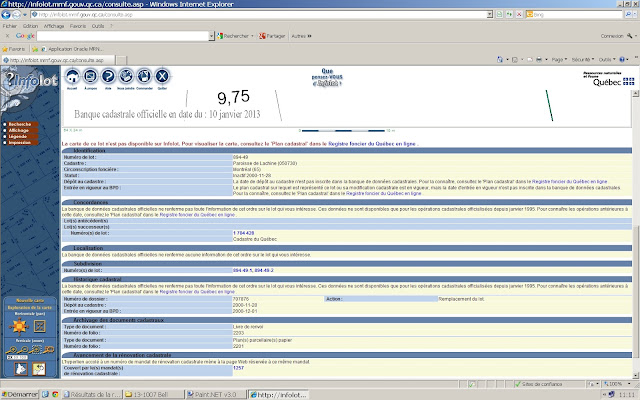




Немає коментарів:
Дописати коментар